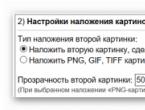Почта в ipad удалить гигабайт. Как на "Айфоне" очистить память: советы. Что такое POP3, IMAP и SMTP
Недавно в комментариях на сайте нам поступил вопрос от Елены:
Добрый день! Уменя на iPhone 5s почта занимает 800 мб. На iPad гораздо меньше. Почему? Как очистить память почты? И почему что-то почтовое хранится в телефоне? Я всегда думала, что это на серверах Яндекса, например… Все ненужные письма сразу удаляю. Да и почты не так уж много.
Подобный вопросы поступают в комментариях постоянно. Поэтому попробую разложить проблему по полочкам, чтобы у всех был хотя бы начальный уровень понимания проблемы.
Как узнать сколько места занимает Почта на iPad/iPhone?
В iOS 10 и ниже:
Настройки->Основные->Хранилище и iCloud . В разделе Хранилище нужно тыкнуть Управление . Далее в списке ищем Почта . Там будет показано сколько занимает Почта и вложения .
Настройки->Основные->Хранилище iPad . Появится список приложений. Там будет Почта . Тыкаем по ней и в описании видим внизу сколько занимает Почта и вложения .

Что такое POP3, IMAP и SMTP?
Где хранится почта во много зависит от протокола, который вы используете при настройке почты.
POP3 — протокол для приёма почты. Если почта настроена через POP3, то письма скачиваются на ваше устройство и удаляются с почтового сервера.
IMAP — протокол для приёма почты, но поддерживающий возможность управлять письмами прямо на сервере.
SMTP — протокол для отправки почты.
То есть все пользователи iPad используют при настройке либо связку POP3-SMTP, либо IMAP-SMTP. Вторая связка используется чаще.
Но если с POP3 всё понятно — письма скачиваются на устройство и занимают место, то почему при подключении IMAP почта всё равно разрастается? Дело в том, что почтовые приложения кэшируют данные для быстрого доступа к ним. Например, решили вы открыть из почты десятимегабайтный PDF-файл. Он откроется, но сохранится он в памяти iPhone/iPad. В будущем даже без интернета этот файл вы сможете открыть.
Как очистить место занимаемое почтой на iPhone и iPad?
Сейчас есть основное решение проблемы средствами системы iOS. Удалить почтовые аккаунты и настроить их заново.
Настройка->Почта->Учётные записи .
Тыкаем по учётной записи. И жмём Удалить учётную запись .

Дополнительным решением я считаю — не захламлять почту письмами с большими вложениями. Ненужные письма с вложениями нужно периодически удалять. C iPad/iPhone это сделать несложно с помощью фильтров.
Заходим в ящик с письмами (например, Входящие). Тыкаем по значку фильтра в левом нижнем углу. Затем тыкаем по строке Отфильтровано по: …

Теперь в списке оставляем галочки только на «Включать почту ИЗ». И включаем переключатель С вложениями .

После этого в списке писем с вложениями свайпом влева удаляйте их в корзину. Не забудьте почистить после этого корзину в почте.
Чтобы место, занимаемое почтой увеличивалось медленней , нужно зайти в: Настройки->Почта . Там отключить параметр . (Слово «удалённых» в данном случае значит тех изображений, которые находятся на удалённом сервере). Отныне изображения в письмах не будут автоматически прогружаться на ваш iPhone/iPad.
Вторая польза от этого — экономия трафика.
Многие пользователи устройств от Apple замечают, что сразу же после покупки iPhone и iPad работают невероятно быстро, однако со временем показатели скорости становятся все менее впечатляющими. Неудивительно, ведь вы сами устанавливаете , храните гигабайты фотографий, переписки в мессенджерах и так далее. Следствие этого - переполненный кеш, из-за которого устройства могут «подтормаживать».
Почти все приложения для iOS хранят файлы кеша — в Safari это : благодаря этому вы можете в любой момент открыть браузер и зайти на страницу, которую посещали пару часов назад. Гораздо быстрее, чем заново вводить сайт в адресную строку и затем искать нужную страницу.
Полно соответствующих файлов и у других приложений. Чтобы посмотреть, сколько места занимает кеш, зайдите в «Настройки» — «Основные» — «Хранилище и iCloud». Выберите «Управлять» и зайдите в любое приложение. У меня, к примеру, Spotify занимает полтора гигабайта, и это при том, что само приложение «весит» 104 мегабайта. Instagram при своем размере в 22 мегабайта дополнительно занимает 203 мегабайта.


Самый простой способ избавиться от этих «документов и данных» — переустановить приложения. В этом случае вам не потребуются сторонние решения, правда и пользовательские данные будут удалены: офлайн-музыка в Spotify, игровой процесс (если игра не выгружает все в iCloud) и так далее.
Начать чистить кеш лучше всего с Safari. Делается это в пару кликов: заходите в «Настройки» — Safari, где выбираете «Очистить историю и данные сайтов».
Если эффекта как такового вы не ощутили, самое время воспользоваться сторонними приложениями. В их довольно много, в основном подобные программы монетизируются с помощью рекламных баннеров и поэтому распространяются бесплатно. Например, Battery Saver — можно и оперативную память почистить (Boost Memory), и временные файлы (Disk — Clean Junk). Последней функцией рекомендуем пользоваться только в том случае, если места на iPhone или iPad действительно мало, так как могут быть затронуты пользовательские файлы в приложениях.


Для чистки также можно использовать приложения для Windows или OS X — тот же PhoneClean. Утилита очистит кеш устройства, удалит ненужные файлы и программы, которыми вы не пользуетесь. За это удовольствие придется заплатить (впрочем, есть и бесплатная версия), зато в будущем вы сможете без проблем производить очистку своих «яблочных» гаджетов.
А вообще, до такого лучше не доводить — для этого внимательно следите за свободным местом на iPhone и iPad и избавляйтесь от ненужного хлама, как только хранилище начнет стремительно уменьшаться. Загрузить все утилиты, о которых мы говорили в статье, можно по ссылкам ниже. Если знаете еще какие-то полезные программы для «чистки», делитесь с другими читателями в комментариях.
Название:
Издатель/разработчик:
lin tongtong
Цена:
Бесплатно
Встроенные покупки:
Нет
Совместимость:
Для iPhone
Ссылка:
Главная проблема многих мобильных устройств - это отсутствие памяти. Возможности гаджета, с которым мы работаем, позволяют загружать все и сразу, из-за чего владелец устройства не ограничивает себя в различных играх, приложениях, видео- и аудиоконтенте. Очень скоро телефон (или планшет, их это тоже касается) засоряется, что приводит к замедлению работы и возникновению «торможений» в работе.
Ограниченность памяти iPhone
У владельцев «яблочных» девайсов проблема с нехваткой памяти особенно актуальна - в отличие от Android-пользователей, которые иногда могут расширить объем хранимых данных на устройстве за счет установки карты памяти. Те же, кто предпочитает iPhone, сделать это не могут. Соответственно, пользователи ограничены теми 16, 32, 64 или 128 Гб, которые заложены в гаджете по умолчанию. Правда, проблемы с памятью в основном испытывают владельцы 16-гиговых телефонов. Остальные как-нибудь да справляются с соблазном, скажем, «захламить» такой большой объем.
Хотя, честно говоря, даже пользователи устройства с объемом в 64 Гб могут столкнуться с проблемой нехватки места. Поэтому наша статья о том, как на «Айфоне» очистить память, будет полезна всем.
Чем мы засоряем устройство?
Для начала давайте определимся, чем мы забиваем память нашего устройства. В первую очередь перечисляем очевидные факты: это установка приложений, загрузка фильмов (видеофайлов) и музыки (аудиофайлов) на наш смартфон. Второе - это фотографии. Любители делать снимки могут расстроиться, но каждое из фото может занимать достаточно много места за счет высокого качества. Об этом также не стоит забывать любителям «селфи». Третье - это данные приложений. Если вы просматриваете ролики в «Ютуб», слушаете подкасты или даже наслаждаетесь какой-нибудь увлекательной красочной игрой, будьте готовы, что память вашего устройства постепенно засорится файлами, которые загружает такое приложение. Даже после того как вы закончили просматривать ролик, файлы остались, за счет чего объем доступного места уменьшился. По мере этого возникает вопрос, как на «Айфоне» очистить память.
Еще можно отметить, что свободное место на диске уменьшается после серфинга в браузере за счет кеша страниц, скачанной рекламы и прочих вещей.
Признаки нехватки памяти
Конечно, если у вас 128-гиговая версия телефона, то и вопрос о том, как на «Айфоне» очистить память, может не возникнуть вообще. Нужно загрузить действительно много видео, чтобы забить ее. Однако на 16-гигабайтовых устройствах ситуация обстоит несколько иначе. Здесь заметить, что телефон нуждается в очистке, гораздо легче. Например, в настройках вы увидите сообщение о том, что осталось мало памяти при попытке установить очередную программу. Да и в целом, как отмечают пользователи, по мере уменьшения свободного места работа телефона становится медленнее.

В этой статье мы расскажем подробнее о том, что делать в такой ситуации. Просьба сразу заметить, что речь идет о физической памяти, и вопрос о том, на «Айфоне», не имеет никакого отношения к теме данной статьи.
Удалите лишние программы
Для начала позаботьтесь о приложениях, которые занимают достаточно много места. Как уже было отмечено, именно за счет игр и программ пользователи чаще всего засоряют память своего устройства. С учетом того что есть игры, требующие больше гигабайта памяти, несложно представить, сколько места в общем они могут занимать.
Если ищете, на «Айфоне» 6 (и не только), начните с удаления приложений. В настройках есть специальная функция сортировки их в зависимости от частоты применения. Воспользуйтесь ею и самостоятельно увидите, сколько приложений длительное время оставалось за пределами вашего внимания.

Не стоит переживать о том, что, удалив приложение, вы можете пожалеть об этом в будущем. Фактически все мы регулярно работаем лишь с набором из 5-6 программ. Остальные появляются у нас на определенное время, в основном чисто из интереса. Поэтому смело удаляйте то, с чем давно не работали. Если вдруг программа понадобится вам снова, ничто не помешает загрузить ее повторно. Это первый и важнейший шаг на пути к тому, как очистить память на «Айфон» 5 S.
Удалите лишний контент
Второй совет после удаления приложений - очистка лишнего медийного контента. Как отмечалось выше, сюда входит видео, музыка и фотографии. Хоть нам и кажется, что многое из хранящегося на телефоне очень важно для нас, переживать при удалении таких файлов не стоит. То, что действительно представляет для нас ценность, мы перенесем на (об этом чуть позже). А те файлы, которые уже не будут нужны (например, просмотренные фильмы, сериалы или прослушанные подкасты), мы рекомендуем стереть. Это простейший ответ на вопрос о том, как очистить память на «Айфоне» 4S.
После удаления ненужных файлов вы увидите, как существенно вырос объем свободного места на телефоне. И это при том, что самые эффективные методы удаления мы еще применить не успели.
Перенесите ценные громоздкие файлы
Если вас интересует, как на «Айфоне» очистить память без потери ценных данных (например, фотографий из отпуска, которые занимают несколько гигабайт), обратите внимание на облачные сервисы, которые стали такими популярными в последнее время. Они позволяют хранить информацию практически бесплатно в удобной для вас форме.

Преимуществ таких сервисов, как Apple iCloud (для владельцев iPhone), Google Drive, Dropbox и других, на самом деле, несколько. Это удобно, быстро, надежно, дает возможность освобождать место на мобильных устройствах. Помимо этого, данные с вашего телефона могут пропасть в случае повреждения или утери девайса, тогда как из «облака» ценные фото, видео и аудиофайлы не денутся никуда. Даже с точки зрения желания сохранить их в будущем, целесообразность такого переноса очевидна.
Очистите кеш браузера
Еще один совет для тех, кто хочет знать, как очистить память на «Айфоне» 4, заключается в очистке так называемого кеша Имеется в виду удаление файлов, которые сохраняются на вашем телефоне после просмотра различных вебсайтов. Например, сюда может относиться графическая реклама, flash-баннеры, файлы cookies, история просмотра и прочее. Мы, как правило, об этом не задумываемся - но все это сохраняется и оседает в памяти нашего девайса.
Провести очистку этой информации просто - зайдите в настройки Safari (или любого другого браузера, которым вы пользуетесь), после чего нажмите на кнопку удаления истории и данных. Это позволит вам освободить еще немного места.
Сообщения
Возможно, вы и не задумывались, но простые текстовые сообщения, которыми мы обмениваемся с другими абонентами, также могут занимать лишнее место. Причина этого в том, что в переписках мы нередко используем медиафайлы (картинки и видео), адресованные собеседнику или полученные от него.

Понятно, что удалять сообщения бывает жалко, особенно если в них есть важная для нас информация. Поэтому можете архивировать их с помощью программы FileAid, о которой пойдет речь далее. Так вы и данные сохраните, и место освободите.
Используйте специальные программы
Помимо всех способов, описанных выше, существует еще один интересный и удобный метод - обращение к специальным программам, которые в автоматическом режиме ищут ненужный контент и удаляют его. Например, к такому сразу же следует отнести файлы из браузера, обновления приложений, данные из мобильной рекламы и прочий очевидный мусор. Если вы, к примеру, даже не подозревали о существовании таких данных у себя на устройстве, то программа легко идентифицирует их и удалит. За это они и пользуются большим спросом.

Таких программ на сегодняшний день доступно немало. Самыми популярными из них считаются Cleaner и PhoneClean. Они являются лучшим ответом на вопрос о том, память на «Айфоне» без лишних усилий и бесплатно. Еще есть более универсальная программа Battery Doctor, которая чистит не только физическую память, но и закрывает ненужные процессы на устройстве, обрабатывая даже оперативную память телефона для экономии заряда батареи. Ей также следует уделить особое внимание.
Наконец, помимо очистки, можно использовать программы для сжатия данных, хранимых на вашем устройстве. В частности, приложения вроде FileAid позволяют архивировать наиболее важные данные, чтобы иметь к ним доступ в будущем.
Не забывайте «поддерживать чистоту»
Если говорить о том, как очистить память на «Айфоне» 5, то описанные выше методики являются вполне эффективными. В зависимости от того, какой тип контента содержится на вашем устройстве. С их помощью можно очистить от 50 процентов и больше (речь идет о количестве памяти, которое не включает системные файлы iOS).

Но для того чтобы постоянно держать память устройства свободной, даже этих методик будет недостаточно. Необходимо понимать, что незасоренным ваш телефон сделает регулярная проверка данных, которые на нем хранятся, и постоянная очистка контента, не нужного вам. В противном случае, после того как сделали очередную фотосессию, например, можно просто сбрасывать фото на «облако». Если не доверяете технологиям - на персональный компьютер, где памяти больше. Таким образом, вы можете очень легко разгрузить свой смартфон, оставив в нем место для более важных вещей.
То же касается и приложений с играми - если какое-то из них перестало быть для вас актуальным, не стоит хранить его на устройстве, занимая лишний объем памяти.
С проблемой нехватки свободного места на айфоне сталкивались все пользователи. Не имеет значения, забит смартфон под завязку или памяти еще много, вооружись моей подборкой рекомендаций о том, как освободиться от мусора в iPhone и освободить память.
#1 Иногда перезагружай iPhone
Когда перезагружаешь iPhone все процессы завершаются и оперативная память очищается, что дает заметный прирост в производительности, это очень заметно на iPhone 4S и iPhone 5. К тому же, перезагрузка очищает кэш на айфон, который накопился в браузерах и других приложениях.
#2 Удали приложения, которыми не пользуешься

Соблюдай бесхитростное правило - не используешь приложение - удали его . Тем самым «убиваешь двух зайцев», наведешь в айфоне порядок и освобождаешь место.
#3 Иногда переустанавливай приложения

Иногда в приложениях накапливается такое количество кеша и временных файлов, что они «весят» в разы больше самих приложений. Эта проблему можно легко решить, переустановив приложения. Есть еще один способ .
#4 Обновляй прошивку на iPhone только через программу iTunes

Когда обновляешь iPhone «по воздуху», создается большое количество временные файлов, и после установки обновления некоторые из них не удаляются.
Чтобы избежать такого программного мусора лучше обновлять айфон через . Она сначала скачивает прошивку на компьютер, а потом загружает ее в iPhone.
#5 Почисти файлы в iMessage

Отправленные фотографии из приложения «Фото» дублируются в iMessage. Переписки через какое-то время становятся не актуальными и к ним ты не возвращаешься, а фотографии продолжают занимать место. Однако есть удобный способ очистить память на iPhone, не удаляя переписку полностью.
- Открываешь диалог с файлами, которые надо удалить
- Нажимаешь пункт «Подробно», долгим тапом на любом фото вызови контекстное меню и нажми «Ещё»
- Выбери фотографии для удаления и нажми на корзину расположенную справа-внизу.
#6 Почисть «Фото» от старых фотографий
Еще один хороший способ очистить память на iPhone - удалить ненужные фотографии и изображения. Галерея будет почище, а память увеличится.
Для удаления старых фотографий:
- Зайди в приложение «Фото»
- Перейди в альбом с фотографиями
- Нажми на иконку «Выбрать» в правом верхнем углу
- Выбери фотографии, которые надо удалить
В iOS 9 значительно упростили процесс выделения фото. Нет надобности жать на каждую фотографию как в прошлых версиях, сейчас ведешь пальцем по серии фотографии, а они отмечаются. Есть возможность выделять группы фотографии в разных местах альбома.
Помни, что удаленные фотографии, по правде не удалились с iPhone, а переместились в альбом «Недавно удаленные» и в течении месяца будут занимают память. Очистить этот альбом можно полностью, для этого нажми на кнопку «Удалить все» или же «Удалить выборочно», выделяя каждую фотографию.
#7 Не пользуйся фотопотоком

Фотопоток синхронизирует фотографии между iMac, Macbook, iPhone и iPad, сделанные за последний месяц. Если функция не очень нужна, есть смысл ее выключить, чтобы не засорять айфон ненужными изображениями и снимками.
- для этого зайди на айфоне в в Настройки - iCloud - Фото
- переведи тумблер «Выгрузить в Мой фотопоток » в положение выключить
#8 Отключи общий доступ к фотографиям iCloud
Общий доступ к фотографиям iCloud достаточно удобен, когда надо собрать все фото с корпоратива или другого праздника с разных устройств, разных пользователей. В этом случае создается альбом, а в него приглашают пользователей. Если набралось много старые альбомы или же просто не используешь функцию, лучше отключи ее.
- зайди на айфоне в Настройки — iCloud — Фото
- переведи тумблер «Общий доступ к фото iCloud » в положение выключить
#9 Отключи сохранение дубликатов HDR

Когда снимаешь в режиме HDR, в iPhone сохраняется две фотографии - обработанная и оригинальная. В настройках есть возможность, отключить эту функцию, тем самым освободив немного памяти.
- для этого зайди на айфоне в Настройки - Фото и Камера
- переведи тумблер «Оставлять оригинал » в положение выключить
#10 Пользуйся медиатекой iCloud
Медиатека iCloud сохраняет все фотографии и видео и синхронизирует их устройствами Apple. У тебя есть возможность выбрать опцию где хранить оригиналы фотографий на айфоне или их оптимизированные версии в облаке. При большой количестве фотографии и маленьком объеме памяти (8 Гб или 16 Гб) лучше выбрать второй вариант.
- для этого зайди на айфоне Настройки — Фото и камера
- выбери пункт «Оптимизация хранения на iPhone «

Электронные книги, в особенности с иллюстрациями или прочим медиаконтентом, иногда занимают несколько гигабайт на айфоне, а про фильмы и говорить не стоит. А подкасты даже не удаляются автоматически после воспроизведения, для этого надо активировать специальную опцию.
Активировать эту функцию можно в Настройках - Подкасты . В меню нужно выключить тумблер в пункте Удалить воспроизведенные .
#12 Пользуйся Apple Music

Подписываясь на Apple Music у тебя появляется возможность перенести свою аудиотеку, которая обычно, занимает очень много места, в облачное хранилище. А новые треки можно слушать через интернет без надобности сохранять на смартфоне.
В России стоит 169 рублей в месяц индивидуальная и 269 рублей — семейная (до 6 пользователей), и к тому же первые три месяца бесплатно.
#13 Почисть кэш Списка чтения в браузере Safari

Функция «список чтения» в Safari дает возможность сохранять странички сайтов, чтобы потом открыть их без Интернета. Если не используешь эту функцию постоянно, то мог нечаянно добавить странички в «Список чтения». Проверь и почисть.
- для этого зайди на айфоне в Настройки - Основные - Хранилище и iCloud
- найди Safari и выбери его
- удали офлайн-список

Кеш файлы и история браузере Safari тоже могут занимать много места на айфоне. Чтобы удалить их, зайди на айфоне в Настройки → Safari и нажми на кнопку «Очистить историю и данные сайтов «.
Да, это самый банальный, но в то же время самый эффективный шаг. Посмотрите на своё устройство. Вы правда думаете, что вам нужны все те игры или приложения, которые вы запускаете раз в год? Наверняка большую их часть можно удалить без каких-либо последствий. А если удалённое приложение всё же понадобится, его легко можно восстановить из облака.

Вы наверняка обращали внимание на то, что некоторые приложения со временем начинают занимать слишком много места. Чаще всего это относится к мессенджерам, и облачных сервисов. Происходит такое из-за кеширования данных. Есть приложения, которые позволяют очищать кеш, но проще всего взять и переустановить приложение с нуля.

Не обращайте внимания на название приложения: помимо информации о батарее, оно отлично справляется с очисткой от всякого хлама. На вкладке Junk можно очистить кеш и удалить временные файлы приложений, расчистив свободное место на диске. Кроме того, Battery Doctor умеет высвобождать оперативную память, в том числе через виджет или иконку быстрого запуска на рабочем столе. Это должно пригодиться любителям игр.


Ну и напоследок самый хлопотный, но в то же время действенный способ. Полное стирание памяти и сброс настроек вернут ваше iOS-устройство к первозданному виду, но, разумеется, вы потеряете все свои данные. Поэтому, прежде чем приступать к процедуре, обязательно сделайте резервную копию в iTunes или iCloud. После этого отправляйтесь в «Настройки» → «Основные» → «Сброс» и жмите «Стереть весь контент и настройки». Далее остаётся только восстановить ваше устройство из резервной копии (а лучше даже настроить как новое и скачать все приложения заново).
Вот вроде бы и всё. Если вы знаете какие-то дополнительные способы очистить место в памяти iOS-устройств, расскажите о них в комментариях.